w8.1电脑识别不了usb怎么办|w8.1系统usb不能用的解决方法
更新时间:2017-02-17 09:05:46作者:ujiaoshou
在平时的工作中,我们有时候需要拷贝电脑上的资料,这时候就需要用到USB设备了,但是不少用户反映说在Windows8.1中无法识别USB设备,那么遇到这个问题该怎么办呢?下面一起看看w8.1电脑识别不了usb怎么办。
具体解决方法:
方法一、卸载驱动,然后重新连接外置硬盘(u盘启动盘装w8.1系统)
打开控制面板(小图标查看)——设备管理器,在磁盘驱动器列表中找到你的设备,右击卸载。
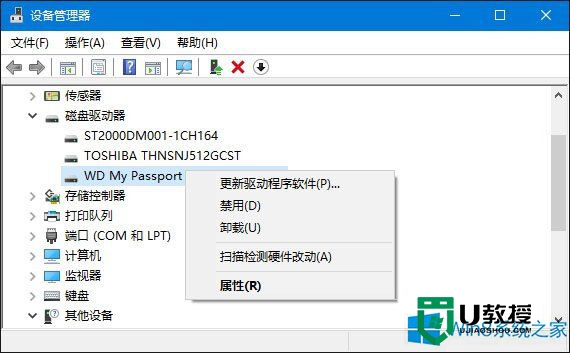
拔下USB数据线,并重新连接,此时驱动程序会自动加载,一般可恢复正常。
方法二、重新安装USB控制器
打开控制面板(小图标查看)——设备管理器,展开通用串行总线控制器,右键单击设备选择“卸载”,每个设备重复以上操作。完成后,重新启动计算机,系统会自动安装USB控制器。
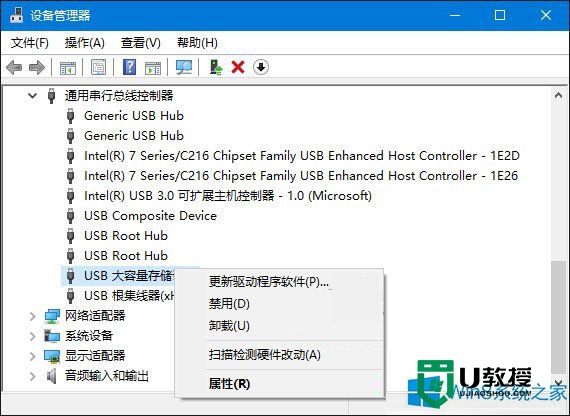
方法三、禁用USB选择性暂停设置
控制面板——电源选项,单击当前所选的电源计划旁边的更改计划设置。
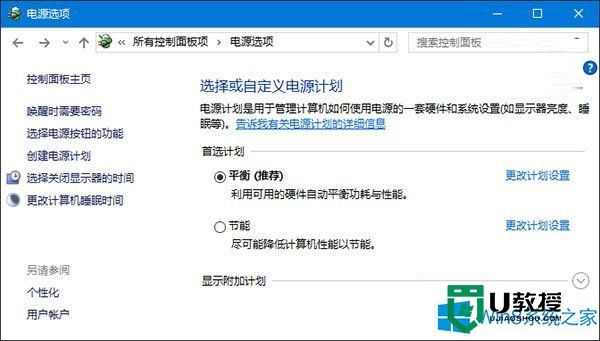
单击更改高级电源设置。
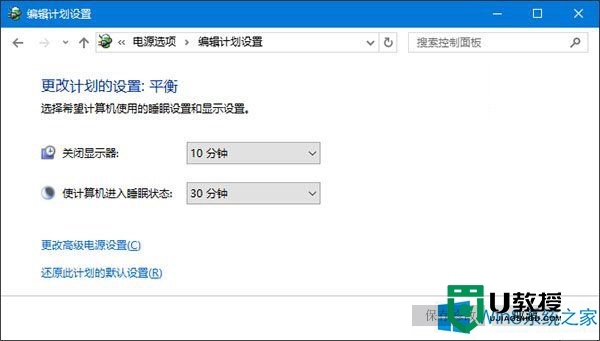
展开USB设置——USB选择性暂停设置,将其设置为“已禁用”,确定。
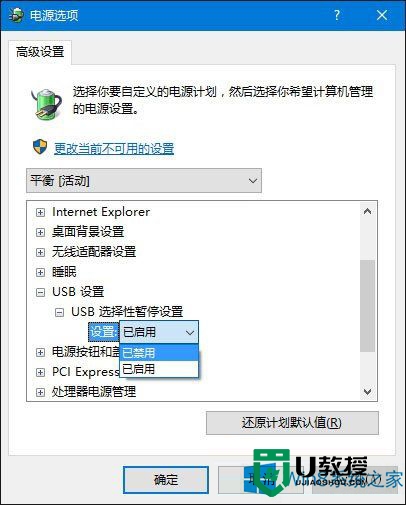
【w8.1电脑识别不了usb怎么办】这里就跟大家介绍了全部的内容,参考上述的教程来操作就能完成操作,解决问题,那么还有其他的电脑系统问题要解决,或者想自己装系统,需要了解u盘启动盘制作工具的操作的话,欢迎上u教授查看相关的详细教程。
w8.1电脑识别不了usb怎么办|w8.1系统usb不能用的解决方法相关教程
- w10不能识别usb设备怎么办|w10无法识别usb设备的方法
- usb不能识别u盘怎么办 电脑usb读不出u盘修复方法
- 电脑无法识别usb设备不停弹窗怎么回事 电脑无法识别usb设备不停弹窗的解决方法
- 联想小新无法识别的usb设备怎么办?联想小新无法识别usb设备的解决方法
- 电脑USB接口不够用怎么办?电脑USB接口不够用的解决方法
- 重装系统后usb不能用了怎么办丨重装系统后usb不能用了解决方法
- 电脑usb接口无法识别设备怎么办 usb接口不能识别设备的修复方法
- 电脑所有usb接口突然不能用怎么解决 电脑usb接口突然不能用了解决方法
- 电脑无法识别U盘怎么办?有效解决电脑无法识别USB设备
- win7无法识别usb怎么办|win7识别usb设备的方法
- ppt只读文档怎么改成可编辑文档 电脑ppt只读权限怎么设置
- excel高级筛选怎么做多个条件区域 高级内容筛选怎么操作excel
- word左侧的目录怎么出现 word左边的目录怎么调出来显示
- wps怎么插入图片不影响格式 wps怎么把图片嵌入文档里
- 电脑端qq怎么改密码 如何修改qq密码在哪里设置
- 微信推好友怎么推给另一个人 怎么快速免费推微信好友给别人

